हम सभी जानते है कि हिंदी बोलना इतना कठिन नहीं होता जितना की लिखना होता है। Computer Me Hindi Typing Kaise Kare यह बहुत ही आम समस्या है जो हर किसी न किसी को होती है। क्योंकि आज ज्यादातर लोग हिंग्लिश (Hinglish) लैंग्वेज का उपयोग कर रहे है। हिंग्लिश का उपयोग काफी ज्यादा किया जा रहा है फिर चाहे व्हाट्सएप हो, फेसबुक हो या मैसेज बॉक्स हो, भारत में सभी लोग सोशल साइट्स पर हिंग्लिश का ही उपयोग सबसे ज्यादा करते है। यदि आप भी हिंदी में कोई आर्टिकल लिखना या रिपोर्ट बनाना चाहते है तो इस लेख में हम कंप्यूटर में हिंदी टाइपिंग कैसे करें (Hindi Typing Kaise Karen) का आसान तरीका बता रहे है।
Table of Contents
आपको पता ही होगा कि English To Hindi Typing करना कितना मुश्किल होता है, क्योंकि हिंदी में इतनी सारी मात्राएँ होती है जिन्हें लिखने में बहुत परेशानी होती है। ऐसे कई व्यक्ति है जिन्हे Hindi Typing Kaise Kare के बारे में पता नहीं होता। हालाँकि आज अधिकतर लोग जो हिंदी में टाइपिंग करते है वे Hindi Typing Software का ही उपयोग करते है। हिंदी सॉफ्टवेयर की मदद से आप आसानी से हिंदी टाइपिंग कर सकते है। पर इंग्लिश कीबोर्ड में हिंदी टाइपिंग कैसे करें, ये अभी भी कई व्यक्तियों को समझ नहीं आता।
अगर आप ब्लॉगिंग करते है, न्यूज़, स्टोरीज या कोई आर्टिकल लिखते है तो आपको यह परेशानी होती ही है कि हिंदी टाइपिंग कैसे करे या फिर इंग्लिश को Hindi Mein Kaise Karen, क्योंकि कंप्यूटर में हिंदी टाइपिंग की बोर्ड (Key Board) नही होता है इसलिए आज की इस पोस्ट में हम आपको English Keyboard Se Hindi Typing करने का तरीका बताने जा रहे है।

Computer Me Hindi Typing Kaise Kare
अगर आप हिंदी टाइपिंग करना चाहते है तो इसके दो तरीके है; पहला तरीका है सॉफ्टवेयर डाउनलोड करके या एक्सटेंशन ऐड करके और दूसरा तरीका है बिना सॉफ्टवेयर या ऐप डाउनलोड किये हिंदी टाइपिंग करना।
तरीका 1: सॉफ्टवेयर या एक्सटेंशन
गूगल इनपुट टूल (Google Input Tool) से अच्छा सॉफ्टवेयर और एक्सटेंशन टूल कोई हो ही नही सकता। Google Input Tools एक क्रोम एक्सटेंशन है जो उपयोगकर्ताओं को गूगल क्रोम में किसी भी वेब पेज में इनपुट टूल का उपयोग करने की अनुमति प्रदान करता है।
मतलब यह गूगल का ऑफिसियल Hindi Typing Online Software है, जिसकी मदद से आप बहुत ही आसानी से हिंदी टाइपिंग कर सकते है, और इससे आप हिंग्लिश में भी टाइप कर सकते है। जो भाषा आप सोशल मीडिया प्लेटफॉर्म व्हाट्सएप, फेसबुक, इंस्टाग्राम या अपने संदेश बॉक्स में उपयोग करते है, आप इस टूल में लिखकर उसे हिंदी में बदल कर सकते है। इस टूल में आप जो भी इंग्लिश में लिखेंगे वह हिंदी में परिवर्तित (कन्वर्ट) हो जाएगा।
स्टेप 1: ओपन Google Input Tool लिंक
सबसे पहले आपको अपने ब्राउज़र पर गूगल इनपुट टूल टाइप करके सर्च करना होगा। यहां आपको सबसे पहली लिंक जो https://www.google.com/inputtools/ करके दिख रही होगी उसे ओपन कर लेना है।
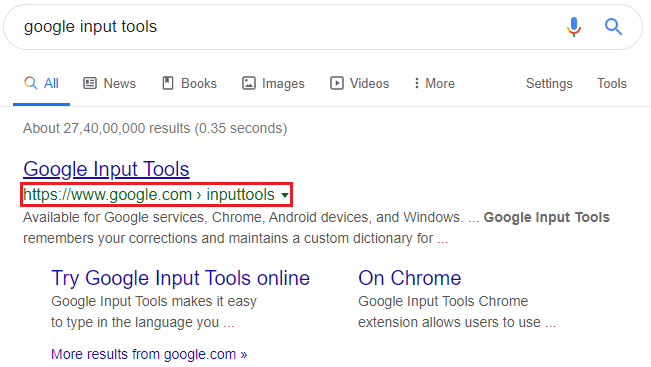
स्टेप 2: सिलेक्ट Try It Out
अब सबसे ऊपर ‘Try It Out‘ को सिलेक्ट करे, इस पेज पर आपको English लिखा हुआ दिख रहा होगा, उसके पास Aero पर क्लिक करे। अब आपको बहुत सारी भाषा दिखाई दे रही होंगी उनमें से ‘Hindi Language‘ सिलेक्ट करे।
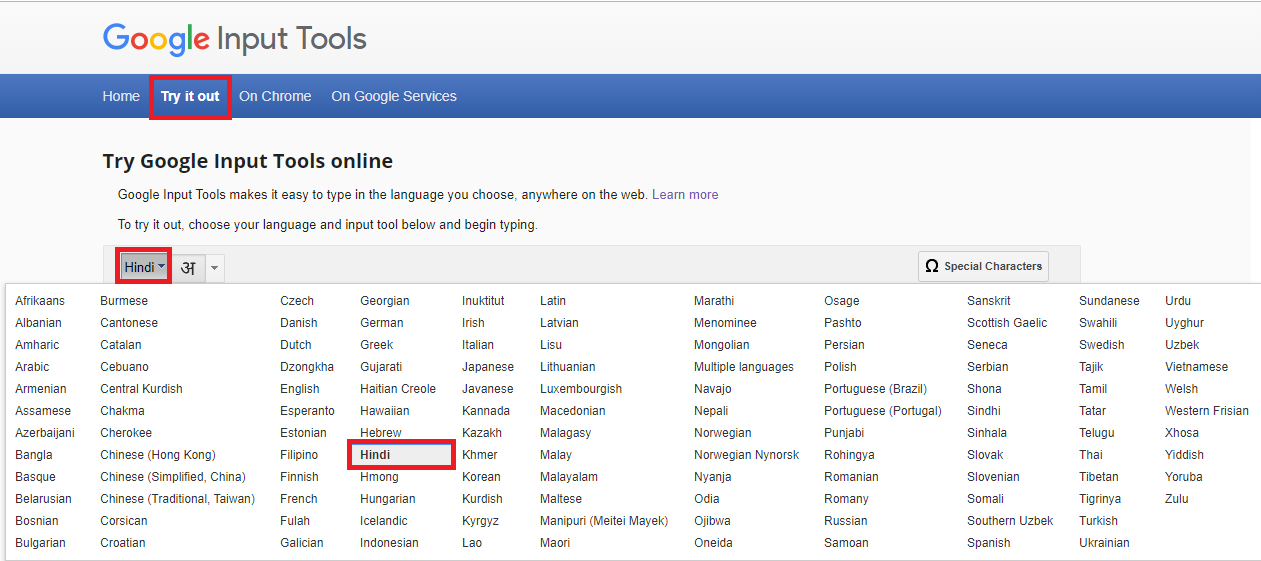
स्टेप 3: अब अपने कीबोर्ड से Hinglish में टाइप करें
अब Box में आप जो भी Hinglish में लिखेंगे वह हिंदी में बदल जायेगा जैसे-
COMPUTER ME HINDI TYPING KAISE KARE – PRESS SPACE – कंप्यूटर में हिंदी टाइपिंग कैसे करे!
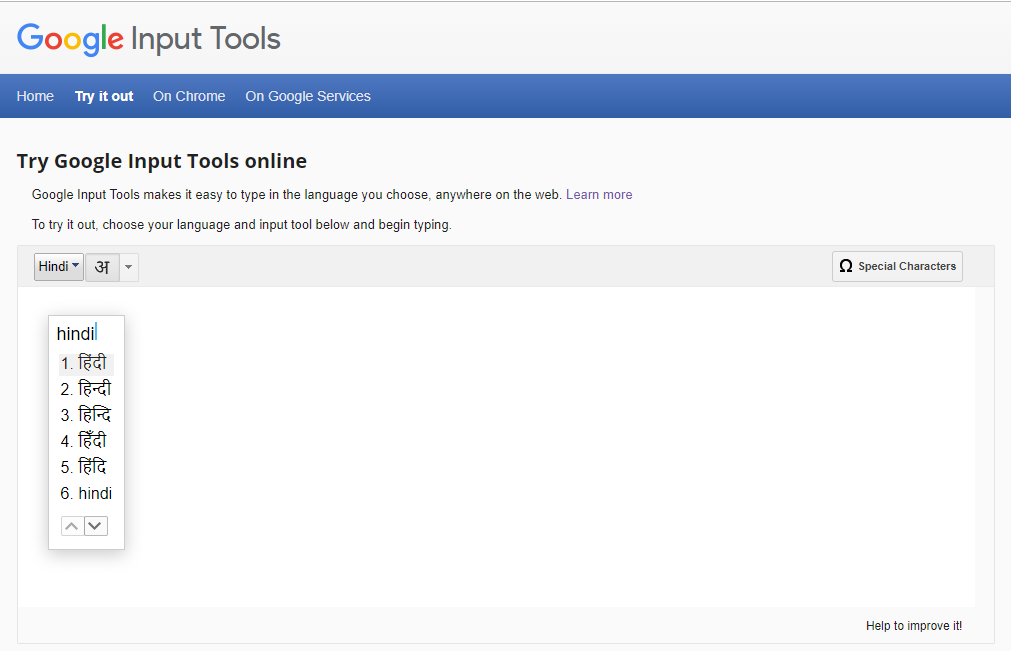
इसके अलावा आप Google Input Tools का एक्सटेंशन भी अपने क्रोम ब्राउज़र में ऐड कर सकते है। जो गूगल की सभी सेवाओं पर सहजता से कार्य करता है मतलब आप Google Search, Gmail, Google Doc, Google Translation, YouTube आदि पर गूगल इनपुट टूल का उपयोग कर सकते है। ध्यान दें गूगल इनपुट टूल का उपयोग करने के लिए आपके डिवाइस में इंटरनेट कनेक्शन होना आवश्यक है। इनपुट टूल्स क्रोम एक्सटेंशन का उपयोग करने के लिए, इन चरणों का पालन करें:
स्टेप 4: Google Input Tools Extension को ऐड करें
सबसे पहले आपको ‘Add To Chrome‘ पर क्लिक करना है।
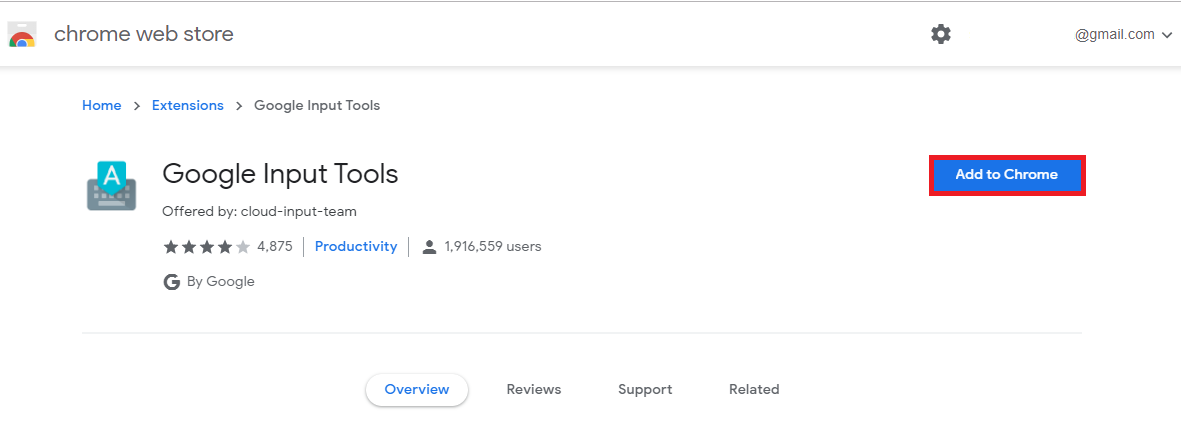
स्टेप 5: Add Extension पर क्लिक करें
कुछ समय पश्चात आपके विंडो पर एक पॉपअप शो होगा, इसमें आपको ‘Add Extension‘ विकल्प पर क्लिक कर देना है।
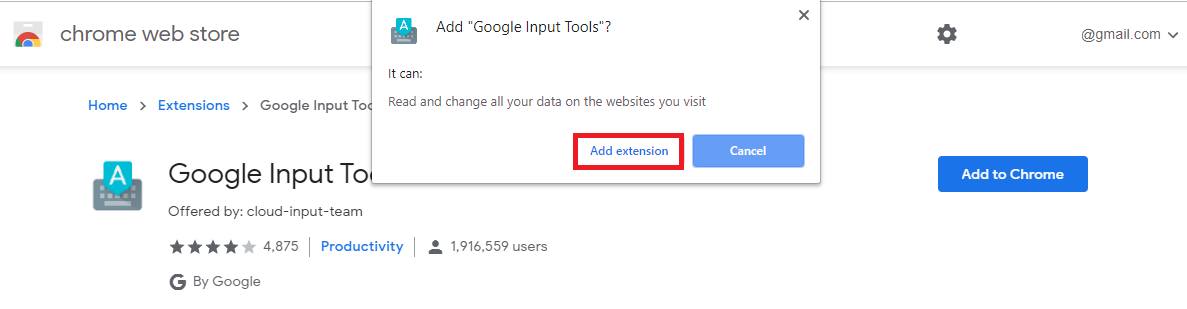
अब आपके ब्राउज़र में गूगल इनपुट टूल इनस्टॉल हो चुका, जिसे आप सबसे ऊपर दायी तरफ इस तरह से दिख रहा होगा।
स्टेप 6: अब एक्सटेंशन पर क्लिक करें
यदि आप हिंदी में टाइप करना चाहते है तो आपको उस आइकॉन पर क्लिक करके ‘Extension Options‘ पर क्लिक करना है।

स्टेप 7: अब Language सिलेक्ट करें
अब एक नई विंडो ओपन होगी, जिसमें आपको Language को सेटअप करना होगा, जैसा आपको निचे स्क्रीन शॉट में बताया गया है उस हिसाब से सेट करे।
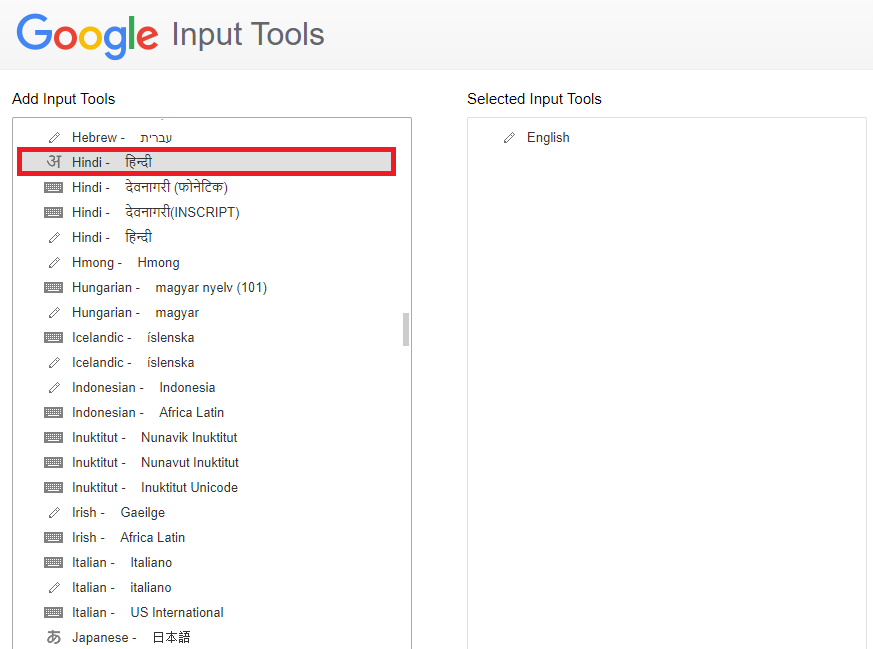
स्टेप 8: अब लिखना शुरू करें
जहाँ भी आपको हिंदी टाइपिंग करनी है उस वेब पेज या नोटपैड को ओपन करे और लिखना शुरू कर दीजिए। फिर आप जैसे ही टाइपिंग करेंगे, तो हिंदी में लिखा हुआ आपके सामने आ जाएगा और स्पेसबार बटन (Spacebar) को दबाते ही वो वर्ड आपके सामने लिखा आ जाएगा।
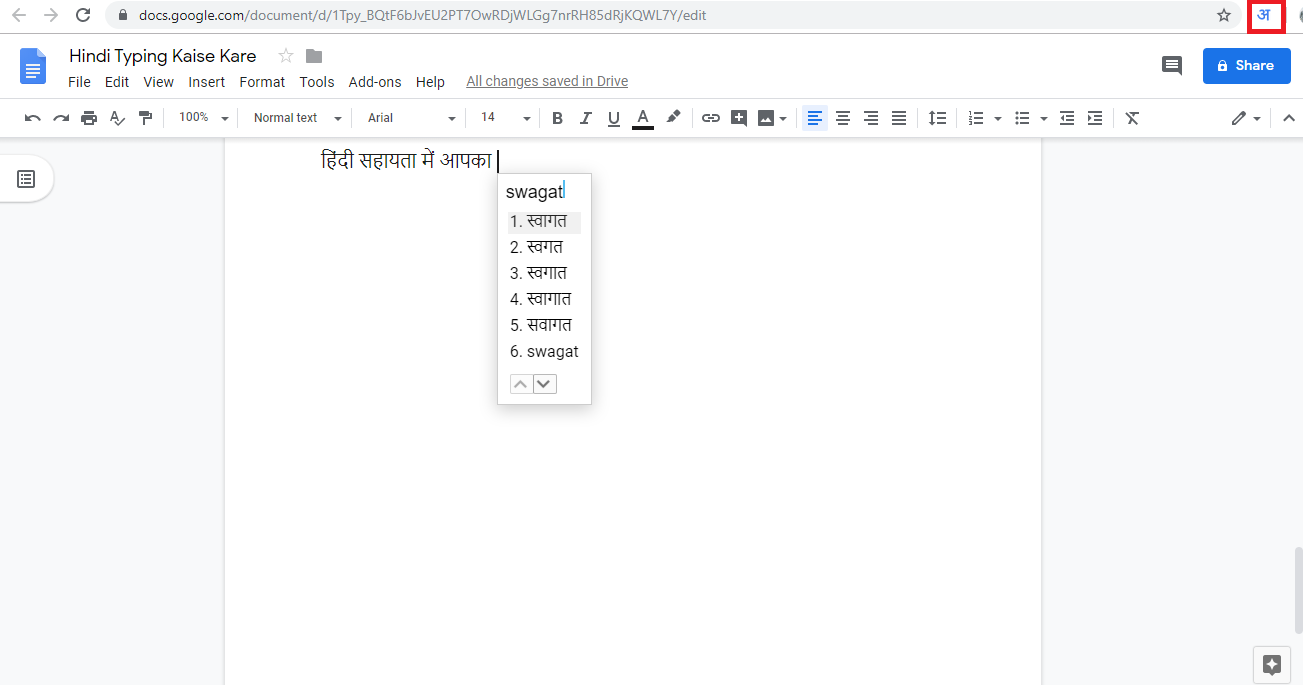
तरीका 2: MS Word में हिंदी टाइपिंग कैसे करें
यदि आप बिना सॉफ्टवेयर या एप्लीकेशन के हिंदी टाइपिंग करना चाहते है तो इसका तरीका हम आपको आगे बताने जा रहे है। यह तरीका बेहद आसान है जो केवल Windows 10 उपयोगकर्ताओं के लिए है।
1. सबसे पहले आपको अपने विंडो 10 के ‘Start Menu‘ से ‘Settings‘ में जाना होगा।
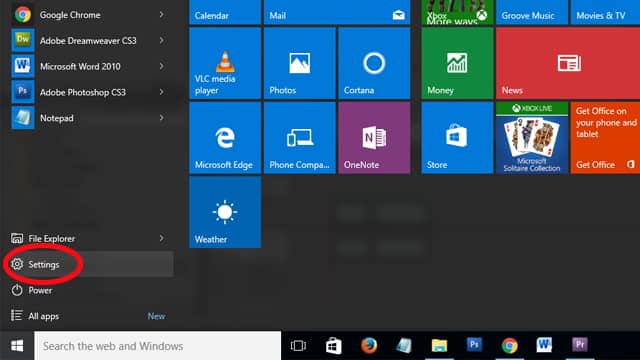
2. जैसे ही सेटिंग्स में जायेंगे वहां आपको ‘Time and Language‘ की सेटिंग्स पर क्लिक करना है।
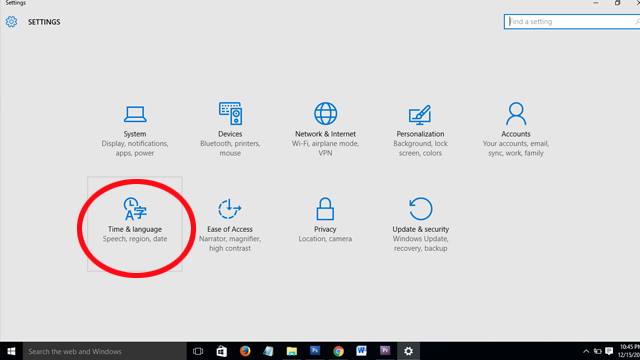
3. इसके बाद आपको लेफ्ट साइड में दिख रहे ‘Region and Language‘ पर क्लिक करना है। फिर ‘Add Language‘ ऑप्शन पर क्लिक करें।
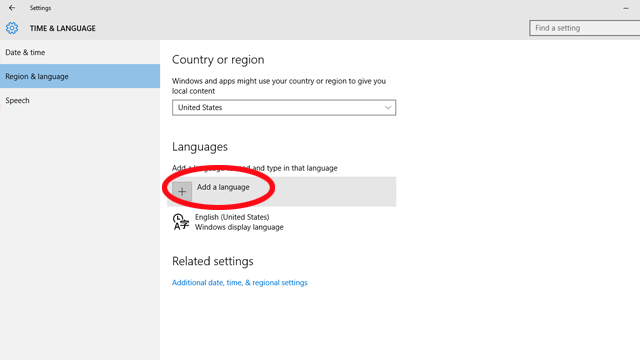
4. जब आप ऐड लैंग्वेज पर क्लिक करते है तो वहां आपको कई सारी लैंग्वेजेस दिखाई देंगी, इसमें से आपको ‘हिंदी भाषा सिलेक्ट’ करनी है।
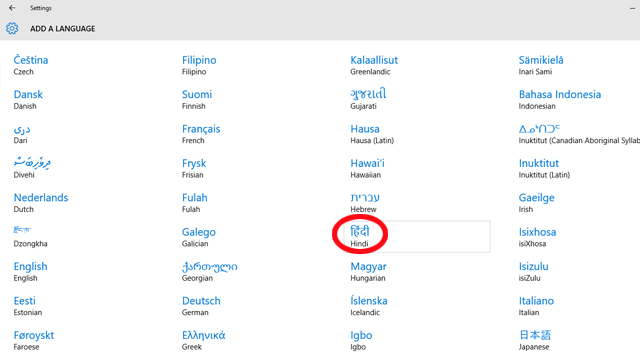
5. हिंदी लैंग्वेज सिलेक्ट करने के बाद इंग्लिश के नीचे हिंदी लिखा होगा, उस पर क्लिक कीजिये।
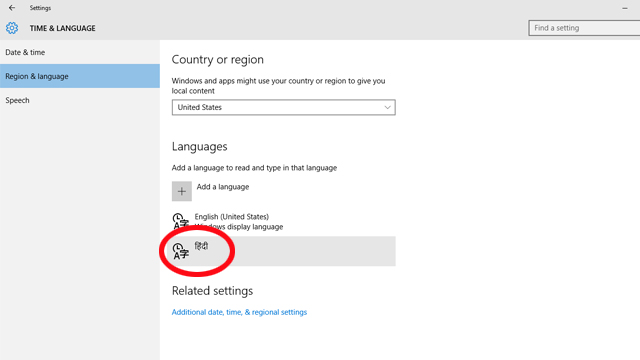
6. यहां आपको ‘Options’ के नाम से एक विकल्प दिया गया होगा, उस पर क्लिक कीजिये।
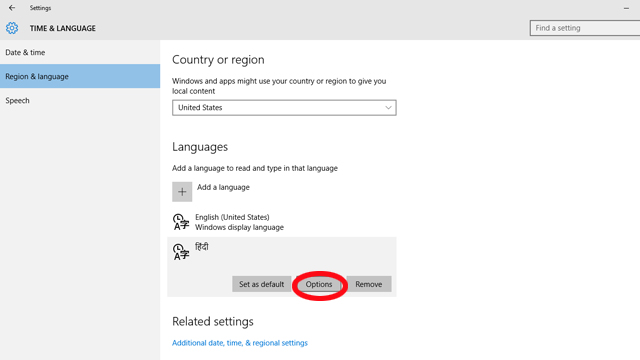
7. इसके बाद ‘Add Keyboard’ ऑप्शन पर करना है और ‘Hindi India Devnagri inscript‘ सिलेक्ट करना है।
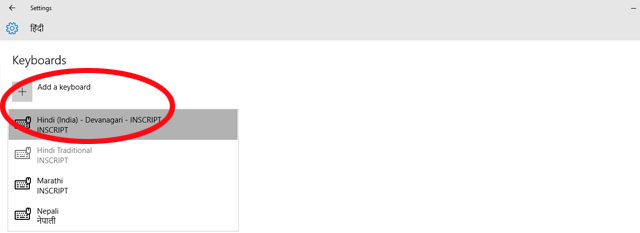
बस हो गया अब आप अपने कंप्यूटर में MS Word में हिंदी टाइप कर पाएंगे। हालाँकि इसके लिए आपको निचे राइट साइड में दिए गए टास्क बार से लैंग्वेज सिलेक्ट करना है जिसके लिए आप शॉर्टकट की “Windows + Space Bar” को एक साथ प्रेस करें। तो इस तरह आप कीबोर्ड में हिंदी टाइपिंग कैसे करें यह भी सीख गए होंगे।
Mobile Me Hindi Typing Kaise Kare
- सबसे पहले आपको अपने फोन में प्लेस्टोर से “Google Indic Keyboard” Hindi Typing App को इनस्टॉल कर लेना है।
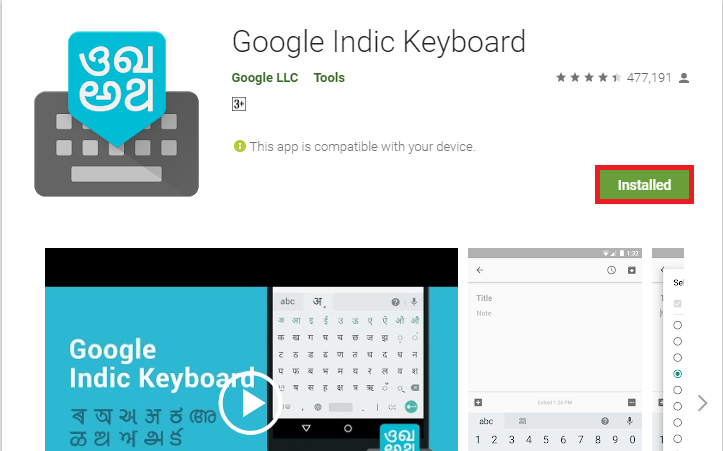
- इनस्टॉल करके जैसे ही आप इसे ओपन करेंगे उसके बाद आपको “Select Input Method” पर क्लिक करना है।
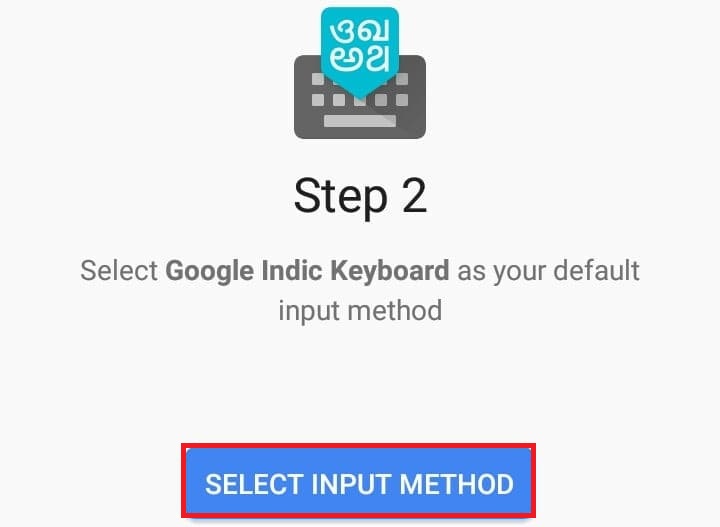
- अब आपके सामने कुछ विकल्प आएंगे इनमें से “Google Indic Keyboard” को सिलेक्ट करे।
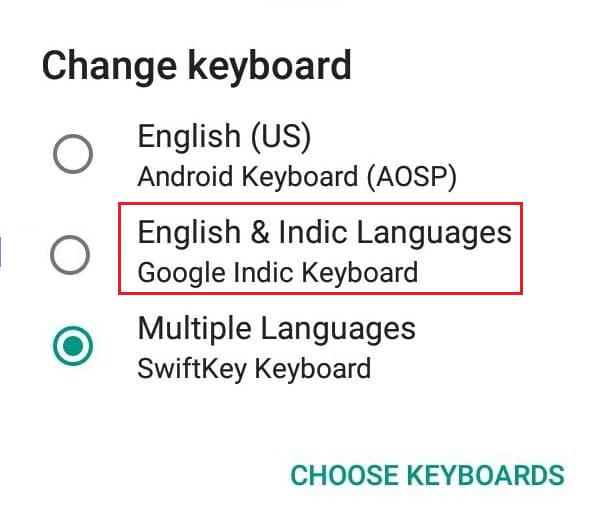
- Google Indic Keyboard को सिलेक्ट करने बाद आप हिंदी टाइपिंग कर सकते है।
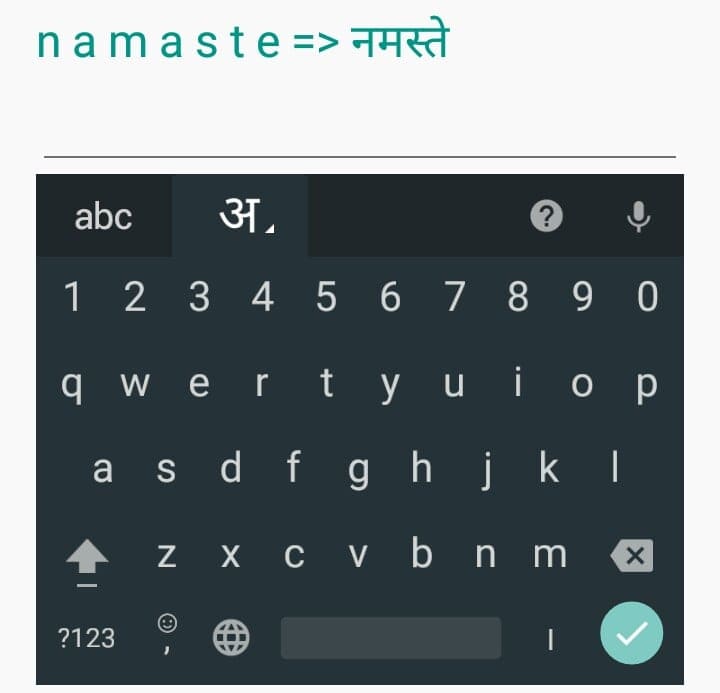
Jio Phone Mein Hindi Mein Typing Kaise Kare
जिओ फोन में बहुत से फंक्शन्स उपलब्ध जिसमें से एक हिंदी टाइपिंग भी है। जिओ फोन में हिंदी टाइपिंग करने के लिए आपको किसी भी सॉफ्टवेयर को इनस्टॉल करने की जरूरत नहीं, क्योंकि इसमें यह सुविधा पहले से उपलब्ध होती है बस आपको निचे बताई गयी सेटिंग करना होगी।
- सबसे पहले अपने जिओ फोन के Menu से ‘Settings’ को ओपन करे।
- यहां पर आपको दायी तरफ ‘Personalization’ का विकल्प दिखाई देगा उस में जाये।
- अब आपको ‘Input Method’ का विकल्प दिख रहा होगा उसे ओपन करे।
- सबसे अंत में आपको ‘Input Language’ को ओपन करके ‘Hindi’ सिलेक्ट करना है।
लीजिये हो गया अब आप अपने जिओ फोन में हिंदी टाइपिंग कर सकते है।
अक्सर पूछे जाने वाले प्रश्न (FAQs)
कंप्यूटर कोर्स कितने वर्ष का होता है?
कंप्यूटर कोर्स हिंदी 10वीं, 12वीं और ग्रेजुएशन बाद किया जा सकता है। कुछ सर्टिफिकेट कोर्स होते है जिन्हे कम समय अवधि में पूरा किया जा सकता है जबकि कुछ डिप्लोमा कोर्स होते है जिन्हे करने में काफी समय लगता है। आप 3 महीने, 6 महीने या फिर 1 साल, 2 साल या 3 साल तक के कोर्स भी कर सकते है।
लैपटॉप में हिंदी टाइपिंग कैसे करे?
कंप्यूटर या लैपटॉप में हिंदी टाइपिंग करने के लिए आपको क्रोम का एक्सटेंशन ‘Google Input Tool’ को ऐड करना है जिसकी मदद से आप आसानी से हिंदी टाइपिंग कर पाएंगे। इसकी पूरी प्रोसेस आपको ऊपर बताई गयी है।
Conclusion
तो दोस्तों Hindi Typing Kaise Kare Computer Me इस बारे में आपको सब कुछ अच्छे से समझ आ गया होगा कंप्यूटर में हिंदी टाइपिंग कैसे करते है के जो दो तरीके हमने आपको बताये है उनका इस्तेमाल बहुत ही आसान है। उम्मीद करते है Hindi Me Typing Kaise Karte Hain कि जानकारी आपके लिए उपयोगी होगी, पोस्ट पसंद आयी हो तो इसे शेयर करना न भूले ताकि दूसरों की भी मदद हो सके, धन्यवाद।


